В сегодняшнем релизе открылось много возможностей по обработке входящих писем на корпоративную почту.
Как было раньше: При приходе нового письма в Neaktor, система могла выполнить только одно действие: Создать задачу. Т.е. Если клиент написал нам на почту support@neaktor.com, у нас создавалась заявка внутри системы на нужного специалиста.
Это, конечно, самый базовый функционал, который покрывает основные кейсы по обработке писем. Но не все.
Поэтому мы добавили возможность выполнять все автодействия которые есть в системе при создании задач. Теперь вы можете:
— Обновлять уже существующие задачи
— Автоматически отправлять ответные email’ы и sms
— Отправлять запросы в сторонние системы
— Автоматически создавать новые проекты
— Отправлять задачу в ожидание
— Ставить напоминания
— Добавлять наблюдателей
Как это работает
Рассмотрим настройку нового функционала на примере создания письма, и отправки автоматического email’а в ответ.
Нам понадобятся:
1. Настроенный бизнес-процесс, по которому будут создаваться новые заявки в системе. У нас это “Заявки в тех. поддержку”:
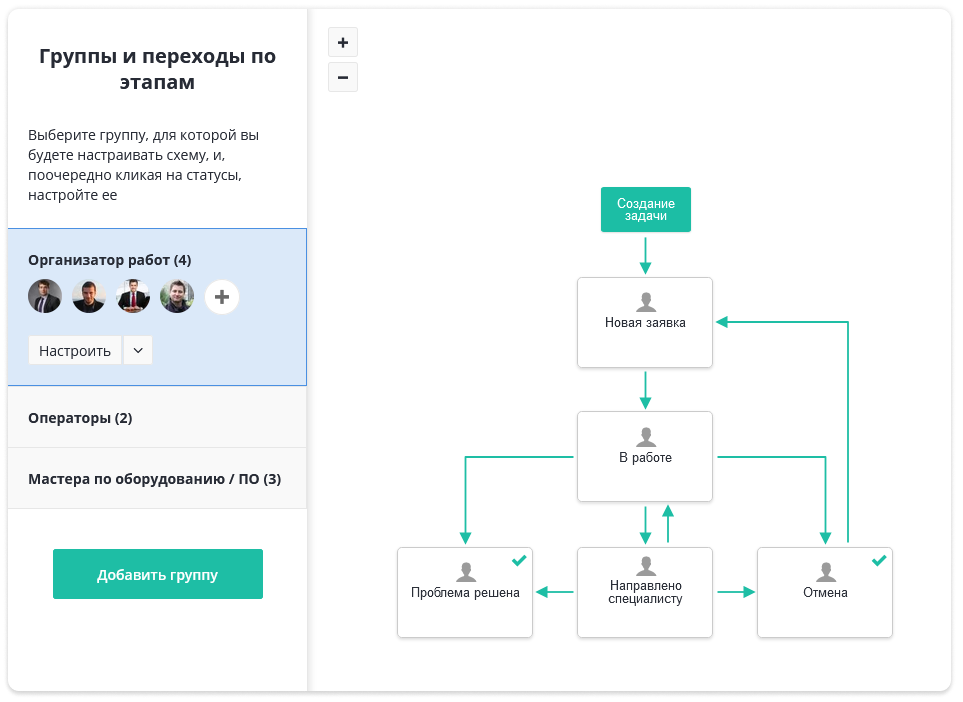
В этом процессе обязательно должно быть поле с типом email. По нашему примеру, на значение в этом поле будут отправляться ответные письма.
2. Почта, на которую будут приходить новые письма. У нас это support@musetech.com
Посмотрим на настройку:
1. Для начала нажмем на плюс в главном меню и перейдем к Интеграциям
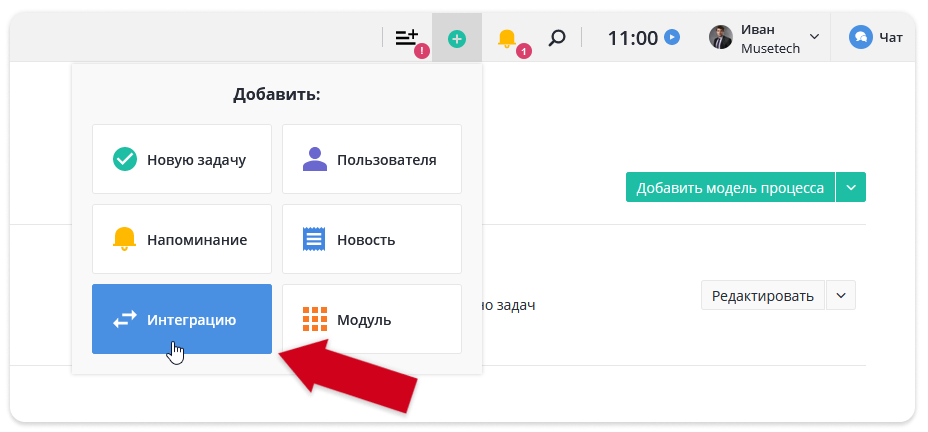
2. Выбираем Интеграцию с Email
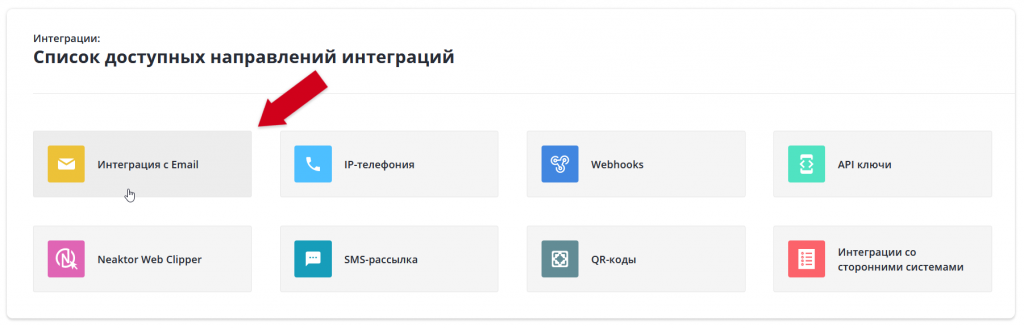
Здесь надо добавить корпоративную почту, или перейти к настройке уже добавленной.
3. Создадим новое правило. Напишем название и перейдем к пункту 3, где мы добавим первое автоматическое действие
4. Сейчас, при создании нового письма доступно 2 действия, это Создание задачи и Обновление задачи.
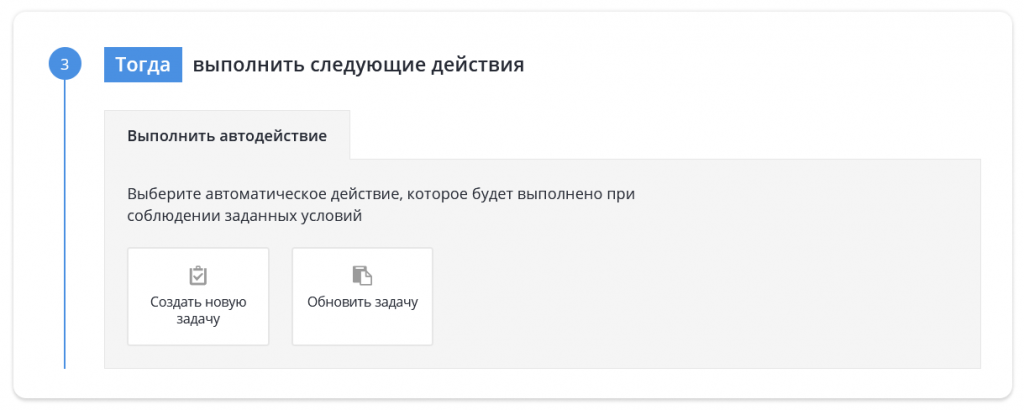
Все остальные автодействия, о которых я упоминал выше, будут доступны внутри самого бизнес-процесса. Через несколько пунктов мы к нему перейдем. Пока выберем Создание задачи
5. Укажем путь к бизнес-процессу, где будут создаваться новые задачи по email’ам
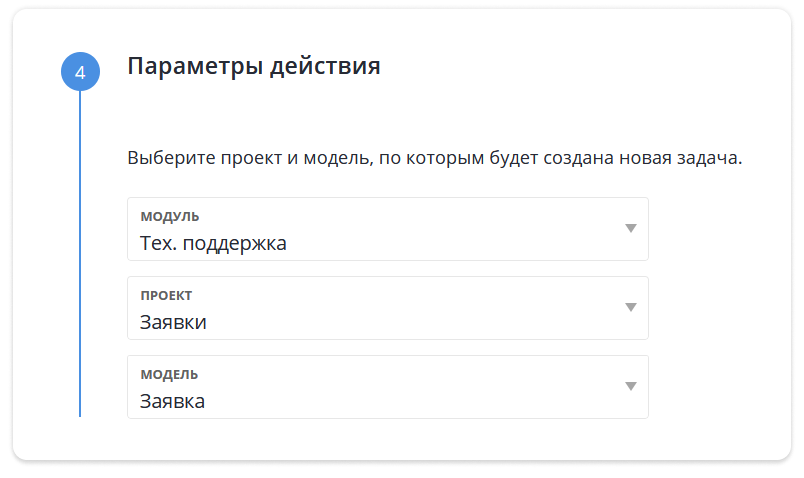
6. Настроим заполнение полей будущих задач. Для этого выберем все нужные поля в выпадающем списке Заполнить поле
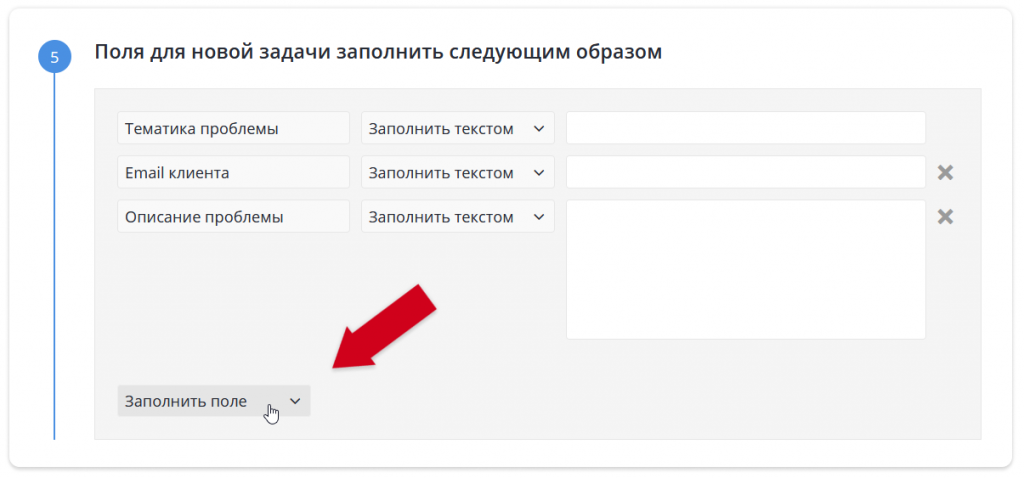
7. Осталось настроить чем поля будут заполняться. Здесь можно использовать как и статичный текст, который всегда будет отображен одинаково в будущих задачах. Например, если мы напишем в названии темы “Заявка от клиента”, все темы будущих задач будут начинаться с этих слов.
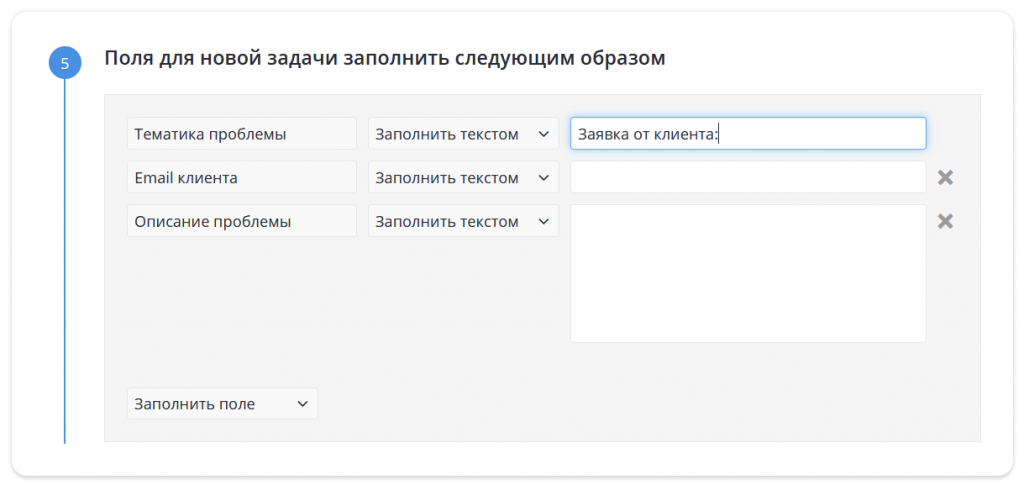
Или мы можем использовать информацию из наших писем. Для этого нужно открыть меню справа, и скопировать код с той частью письма, которую вы отобразите в поле с задачей Neaktor
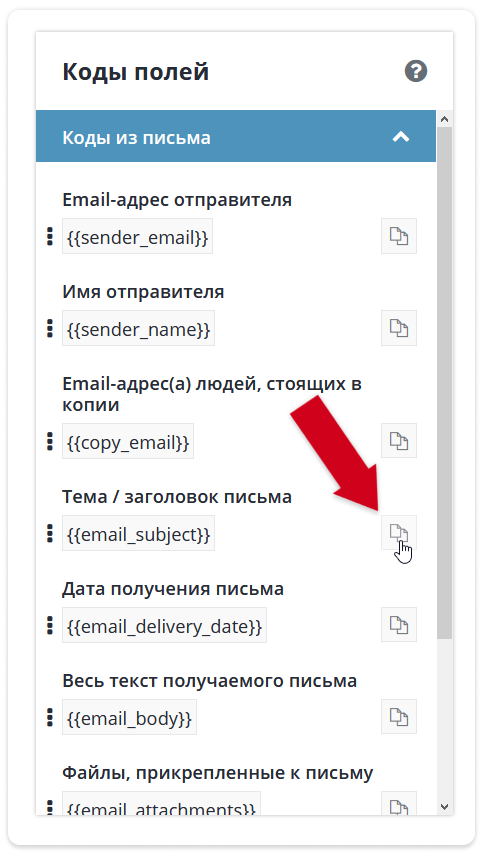
По аналогии заполним все остальное.
8. Сохраним правило.
Теперь перейдем в настройки задач, по которым будут создаваться письма. Для быстрого перехода откроем вкладку Используется в бизнес-процессах, и нажмем на нужный
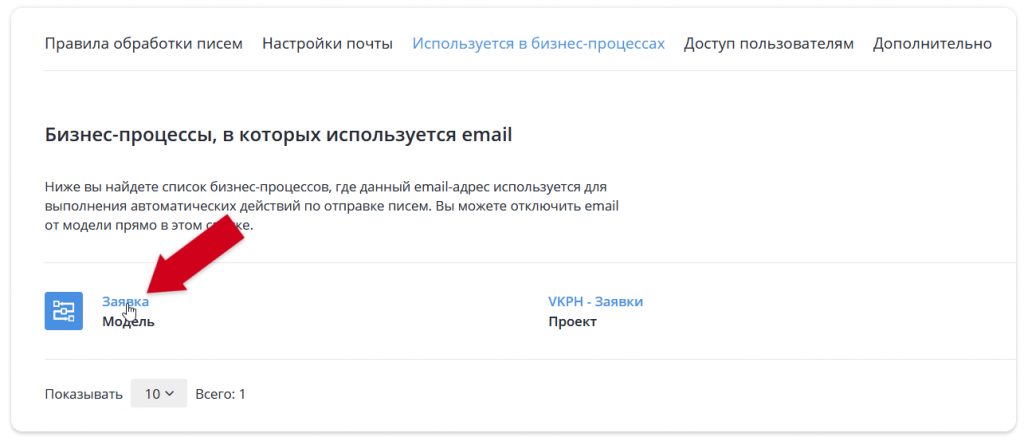
9. Здесь мы и добавим дополнительные процессы, которые отработают при получении нового письма. Для этого нам нужно воспользоваться меню слева
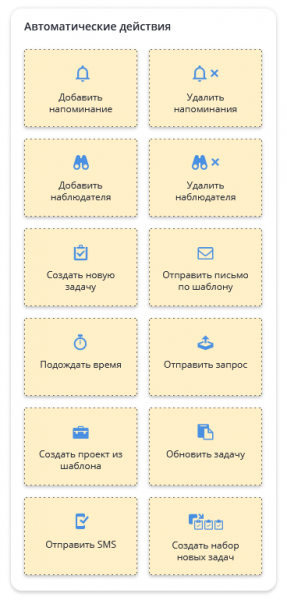
Здесь выберите нужные автодействия, перетяните их на схему, и разместите между Созданием задачи и Первым этапом
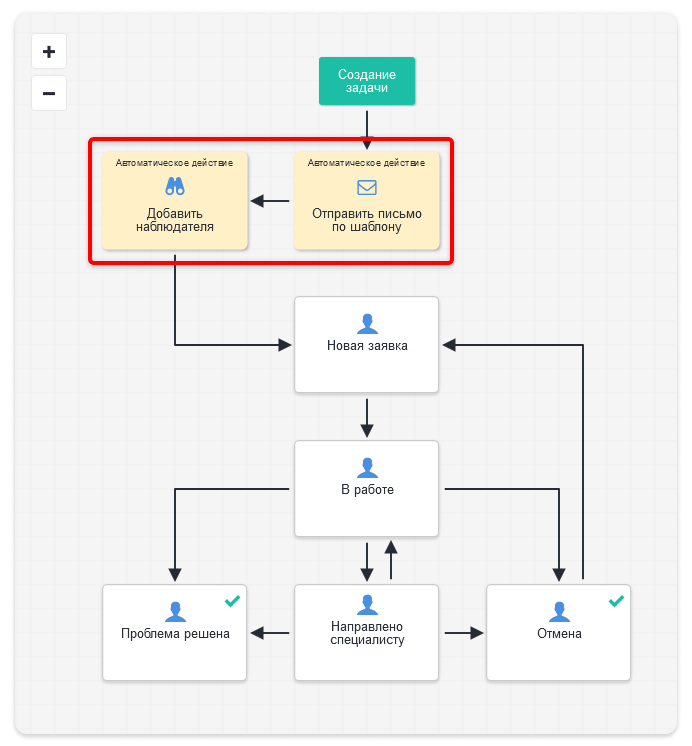
10. Проведем настройку в соответствии с выбранным типом. Подробнее, можете почитать про настройку автодействий здесь
11. Таким образом, при приходе нового письма на нашу корпоративную почту запустится цикл автодействий.
Во-первых, создастся новая задача:
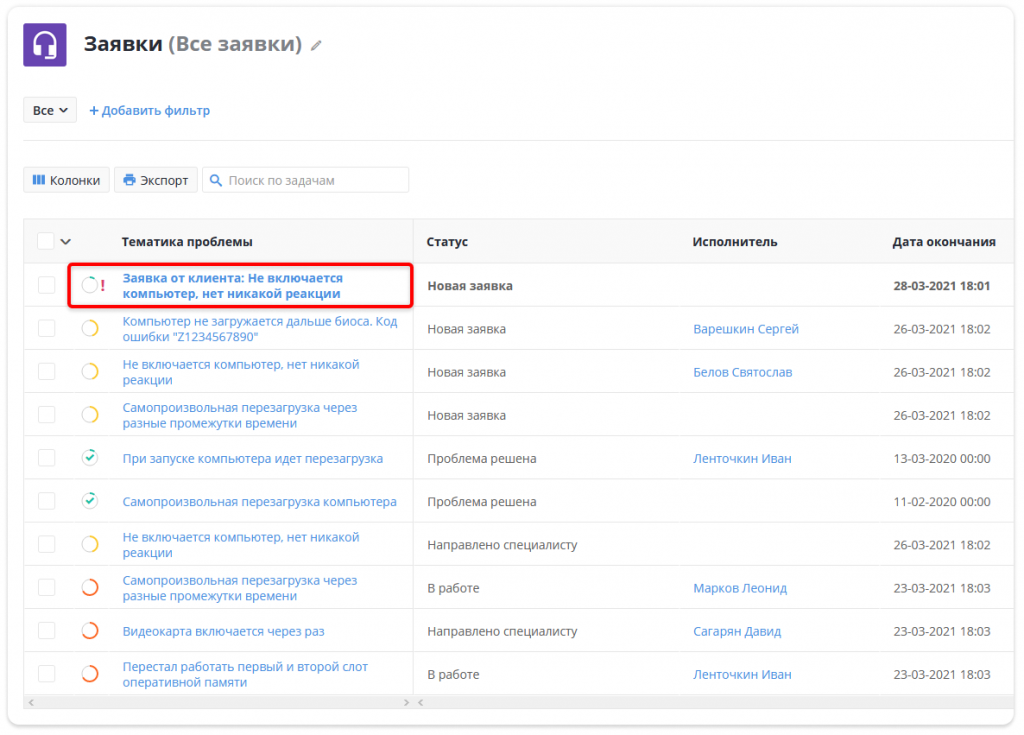
Во-вторых, на обратный адрес клиента уйдет автоматическое письмо с информацией о том, что задачу скоро примут в работу
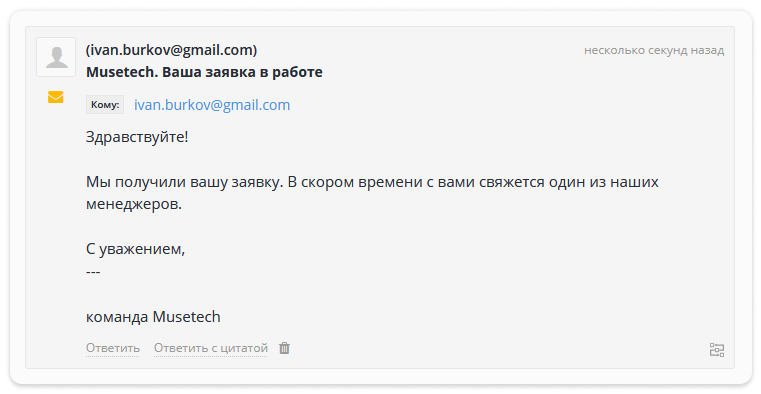
В-третьих, будет добавлен наблюдатель, например, в виде руководителя отдела тех. поддержки
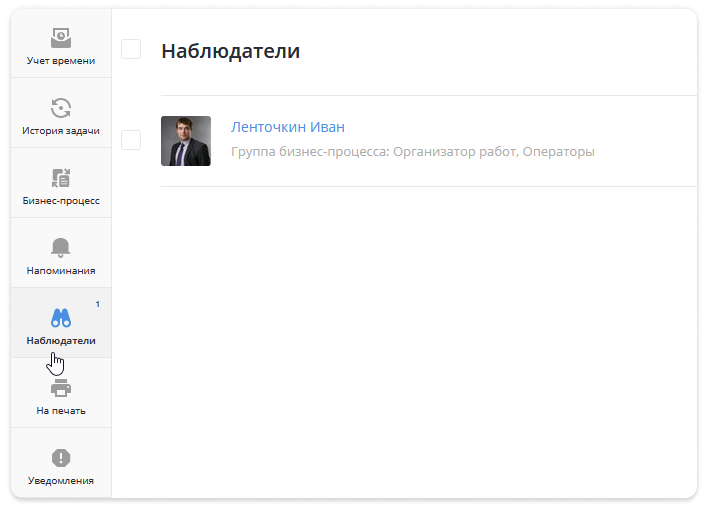
Оставьте комментарий